
Talvez você tenha uma tela do iPhone rachada ou seu MacBook Pro não esteja carregando corretamente. Seja qual for o seu problema, existe um aplicativo para isso! Se você precisar de suporte técnico ou reparos para seu dispositivo Apple, é fácil marcar um compromisso de serviço direto do seu iPhone.
Claro, você pode simplesmente pegar seu dispositivo quebrado e ir até a loja da Apple. Mas você vai chegar lá, dê seu nome a eles e espere até que haja um compromisso disponível. Dependendo de quão ocupados eles estão, isso pode demorar um pouco - às vezes horas. É muito mais conveniente marcar uma consulta com antecedência. E você pode fazer isso diretamente do seu iPhone ou iPad, ou em qualquer navegador da web.
Como fazer uma consulta no Genius Bar no seu iPhone ou iPad
Supondo que seu iPhone ou iPad ainda esteja funcionando (ou você tenha um sobressalente), você pode marcar uma consulta na Apple Store diretamente de seu dispositivo.
Se ainda não o tiver, baixe o App de suporte da Apple na App Store.
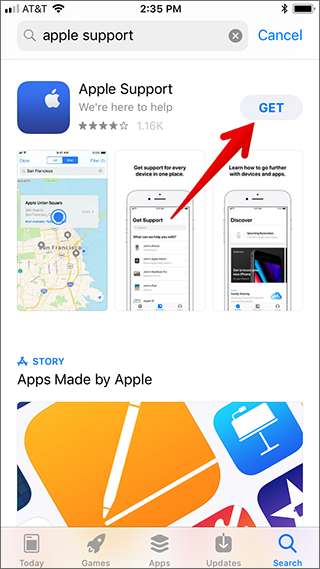
Inicie o aplicativo e toque no botão “Começar” na tela de boas-vindas.
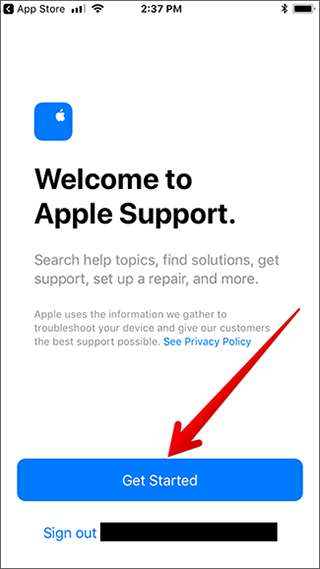
Na página Obtenha suporte, você verá uma lista de todos os seus dispositivos e serviços Apple.
Observação: você só pode marcar uma consulta pessoalmente para suporte de hardware. Para obter ajuda na configuração de produtos e serviços, selecione a opção de ligar ou bater um papo com o suporte da Apple ou ir até a Apple Store local.
Percorra a lista e selecione o dispositivo com o qual deseja obter ajuda. Ou digite seu problema na barra de pesquisa.
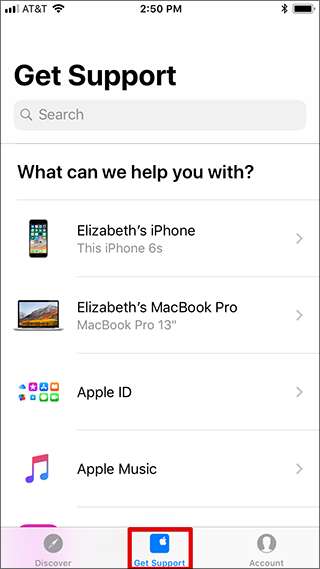
Siga as instruções para selecionar seu problema.
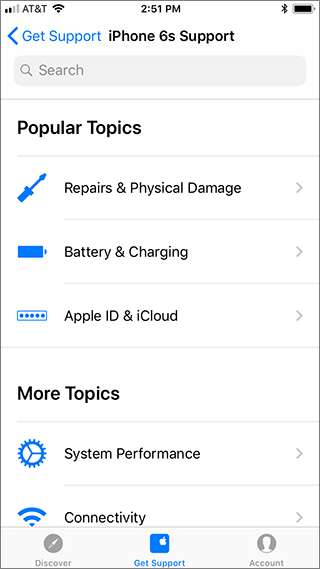
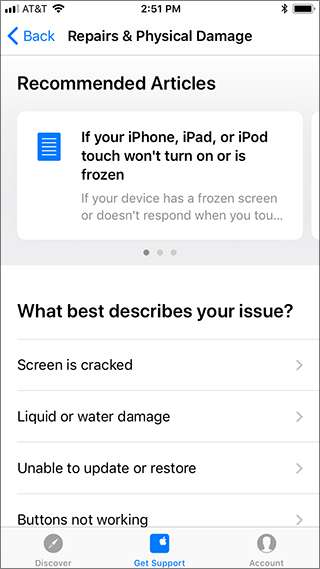
Sua opção de suporte recomendada será mostrada na parte superior da tela. Sob o banner Traga para reparo, toque no botão “Encontrar locais agora”.
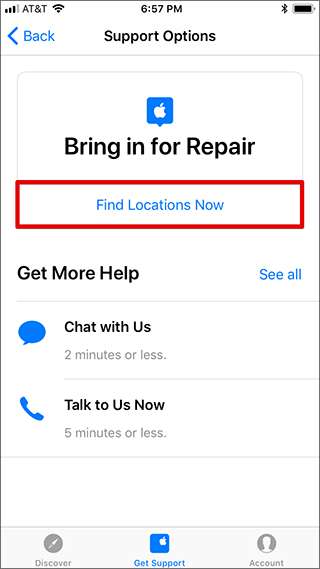
Em alguns casos, a Apple o orienta a ligar, enviar e-mail ou bater um papo com o suporte primeiro, então você pode ter que fazer algumas pesquisas para encontrar a opção de marcar um horário no Genius Bar.
Se você não vir o menu Trazer para conserto, ele pode estar oculto. Toque no link “Ver tudo”. Na tela Todas as opções de suporte, toque na opção “Trazer para reparo”.

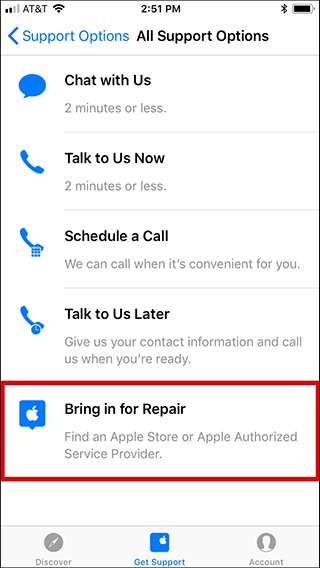
Na tela a seguir, você verá uma lista de Apple Stores próximas onde pode marcar um horário no Genius Bar. Os locais mais próximos de você são listados primeiro.
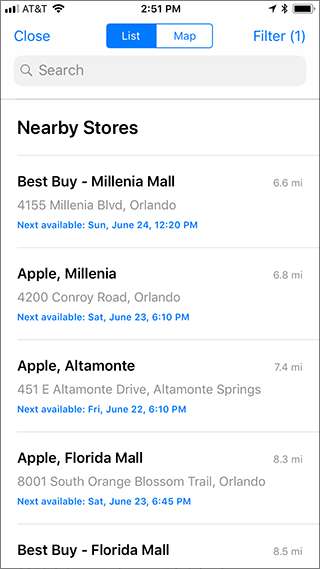
Você também pode tocar no botão “Mapa” na parte superior da tela para ver os locais próximos da Apple Store em um mapa.
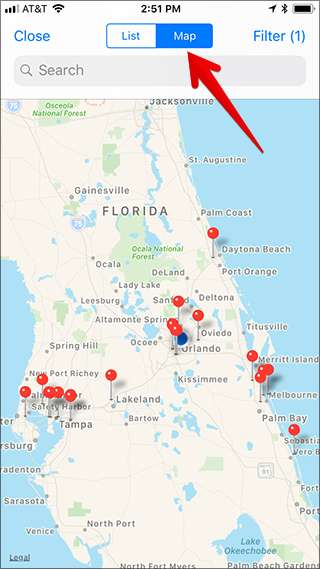
Selecione o local onde deseja marcar um encontro e, em seguida, escolha uma data e hora que seja adequada para você.
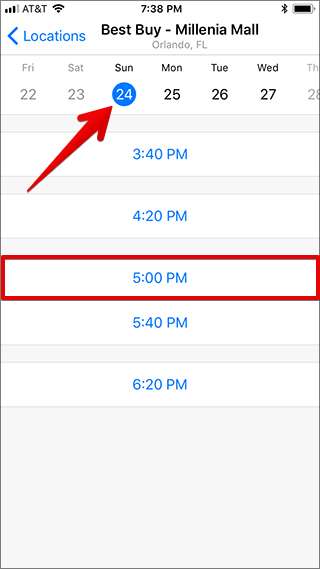
Na página Resumo, verifique os detalhes do seu compromisso. Quando estiver satisfeito, toque no botão “Reservar” na parte inferior da tela.
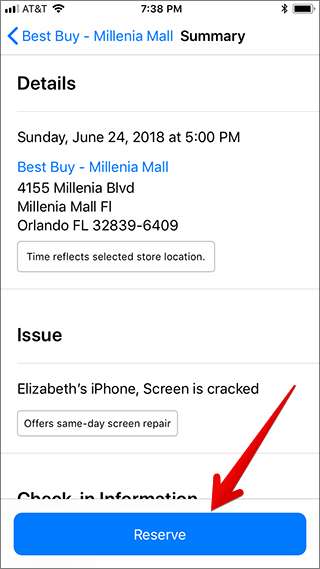
Antes de ir para o seu compromisso, certifique-se de ler o instruções para preparar seu dispositivo para o serviço. Mais importante, você vai querer faça backup do seu dispositivo para evitar a perda de dados.
RELACIONADOS: O que você precisa saber sobre backups de iPhone e iPad
Como fazer uma nomeação no Genius Bar no seu navegador
Se o seu iPhone ou iPad estiver quebrado (ou você não tiver um) e você não conseguir usar o aplicativo de suporte da Apple, não se preocupe! Você também pode marcar um compromisso online usando seu Mac ou qualquer outro dispositivo com conexão à Internet.
Abra seu navegador e vá para o Site de suporte da Apple . Digite seu problema de suporte na barra de pesquisa ou clique no dispositivo ou serviço para o qual precisa de ajuda.
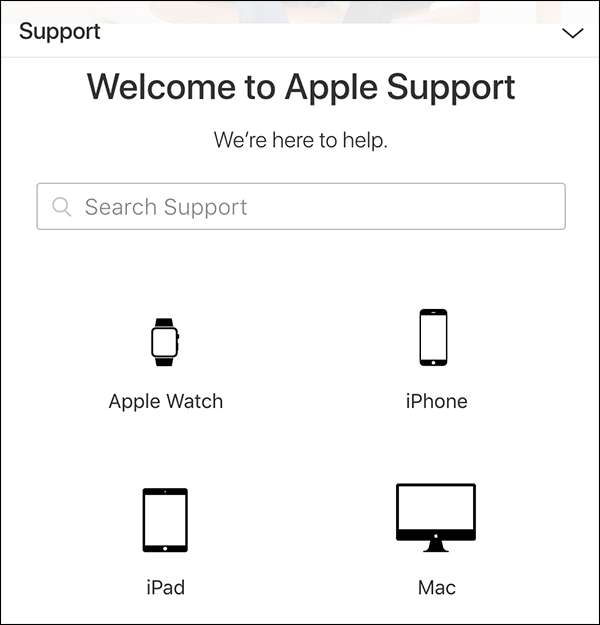
Clique no link “Iniciar uma solicitação de reparo hoje”.
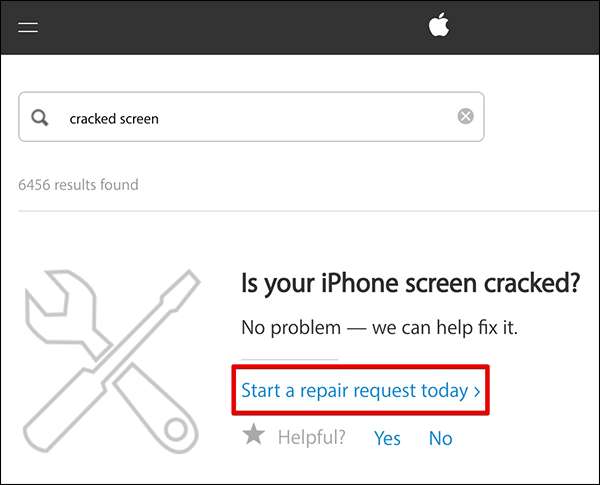
Clique no botão “Trazer para reparo” e siga as instruções para marcar um compromisso.
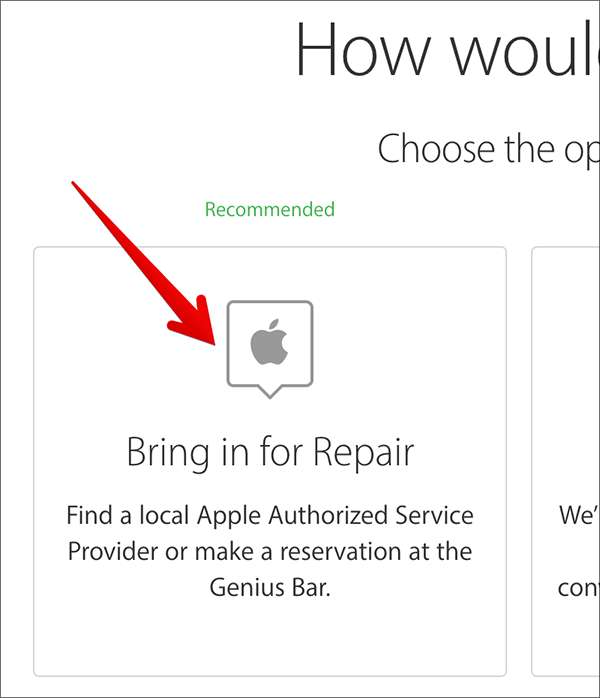
Como enviar seu dispositivo
Se você preferir evitar ir a uma Apple Store (ou simplesmente não tiver uma por perto), também pode enviar seu dispositivo para conserto. Com esta opção, a Apple o ajudará a providenciar o envio para um Apple Repairs Center próximo. Embora essa opção economize uma ida à Apple Store, lembre-se de que os reparos podem levar até cinco dias úteis. Apenas lembre-se de volte e limpe seu dispositivo antes de enviá-lo para a Apple.
Crédito da imagem: Ymgerman / Shutterstock






